
إليك دليلنا حول كيفية تحقيق أقصى استفادة من هاتف Xiaomi Mi A1 آلة تصوير. إذا كنت تبحث عن هاتف منافس قد يكون من السهل شراؤه ، فتأكد من إطلاعك على شرف 7X، وكذلك توصياتنا الأخرى الخاصة بـ أفضل الهواتف الذكية الرخيصة.
مقاطع الفيديو الموصى بها
مواصفات كاميرا Xiaomi Mi A1
قبل أن ندخل في كيفية استخدامه ، إليك ملف مواصفات كاميرا Mi A1. توجد عدستان على ظهر Mi A1 ، كلاهما بدقة 12 ميجابكسل. تحتوي العدسة الرئيسية ذات الزاوية العريضة على فتحة f / 2.2 وحجم 1.25 ميكرون بكسل ، بينما تحتوي العدسة المقربة على فتحة f / 2.6 وحجم 1.0 ميكرون بكسل. يتيح ذلك ميزة التكبير البصري 2x ، بالإضافة إلى أن الكاميرا بها HDR الوضع ، وأنماط التصوير المختلفة. وتشمل هذه الكاميرا المربعة ، والإمالة ، والصورة الذاتية الجماعية ، والبانوراما ، والوضع اليدوي.
ابحث عن أوضاع الكاميرا في هاتف Xiaomi Mi A1

هذا سهل. افتح تطبيق الكاميرا واضغط على زر الخيارات أعلى إصدار الغالق. ستظهر شاشة جديدة بجميع الأوضاع المتاحة. يعمل هذا في وضع الكاميرا الرئيسي وفي وضع الفيديو والسيلفي أيضًا. إذا كنت تريد العثور على خيارات مثل الشبكة وأصوات الكاميرا والطابع الزمني وخيارات أخرى ، فانقر فوق رمز الترس في أعلى يمين شاشة القائمة.
للتغيير إلى وضع الفيديو ، انقر فوق رمز الفيديو الموجود بجوار يمين زر تحرير الغالق وضع معين المنظر ، وللوصول إلى وضع السيلفي ، اضغط على زر التدوير على يمين الخيارات زر. على الجانب الأيسر من زر الخيارات يوجد مفتاح التصفية. انقر فوق هذا للحصول على مجموعة كبيرة من المرشحات ، بما في ذلك مرشح "الفسيفساء" الممتع الذي يجب تجربته مع أصدقائك.
في الجزء العلوي الأيمن من شاشة عدسة الكاميرا يوجد زر HDR ، والذي يتم إيقاف تشغيله افتراضيًا ، لذا سيتعين عليك تنشيطه يدويًا. في وضع الصور الشخصية ، يتم استبدال هذا الزر بوضع التجميل. انقر فوق هذا وحدد إما الوضع الذكي أو الوضع الاحترافي. في الوضع الذكي ، توجد ثلاثة خيارات في الجزء السفلي من الشاشة ، إضافة مستوى تجميل منخفض أو متوسط أو مرتفع. حدد Pro ويمكنك ضبط لون البشرة ونحافة الوجه يدويًا.
استخدم الوضع الرأسي على Xiaomi Mi A1
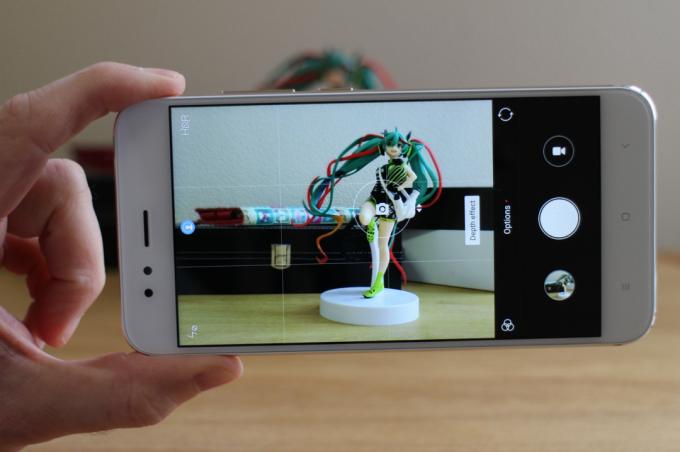
للحصول على تأثير الخلفية غير الواضح باستخدام Mi A1 ، تحتاج أولاً إلى العثور على الموضوع الصحيح. لنفترض أنك اخترت تمثالًا ، مثل المثال أدناه. افتح تطبيق الكاميرا واضغط على أيقونة الصورة في أعلى منتصف شاشة تحديد المنظر ، بافتراض أن الهاتف في اتجاه عمودي. يؤدي هذا إلى تنشيط الوضع الرأسي ، وفي ذلك الوقت ستلاحظ أن كل شيء أقرب كثيرًا في معين المنظر ، نظرًا لأن الهاتف يجمع بين الزاوية الواسعة وعدسات التقريب في اللقطة.

تقدم الكاميرا بعض النصائح حول كيفية إعداد الصورة. على سبيل المثال ، سوف يحذرك إذا كان الظلام شديدًا ، أو إذا كنت بحاجة إلى الابتعاد عن موضوعك. من المهم أيضًا النقر على الموضوع الذي تريد التركيز عليه ، فهذا يساعد الكاميرا على التقاط الصورة التي تريدها. لا تنس ، يمكنك استخدام المرشحات في الوضع الرأسي. يمكن الوصول إليها باستخدام الزر "تصفية" الموجود على يسار زر "خيارات" في الشاشة المركزية.
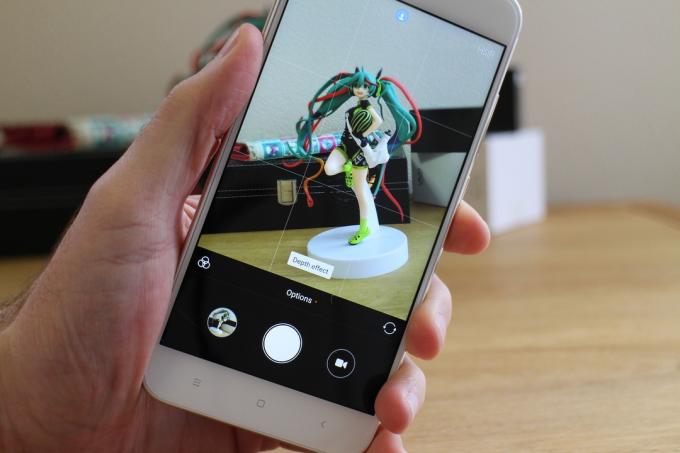
هل تتساءل كيف تعرف متى حصلت على اللقطة المناسبة تمامًا لتأثير البوكيه؟ ابحث عن إشعار Depth Effect بالقرب من تحرير الغالق للتأكيد. إذا كنت راضيًا عن الإطار ، فانقر على تحرير الغالق لالتقاط الصورة.
ابحث عن صورك وقم بتحريرها
يستخدم Xiaomi Mi A1 ذكري المظهر أحدهما كنظام تشغيله ، لذلك لا يحتوي على تطبيق معرض مستقل ، ويستخدم صور Google بدلاً من ذلك. اخرج من تطبيق الكاميرا وانقر على صور Google. للعثور على جميع الصور المحفوظة على هاتفك ، اضغط على خيار الألبومات في أسفل الشاشة ، أو تصفح القائمة تحت خيار الصور. ستلاحظ أن الصور التي تم التقاطها باستخدام الوضع الرأسي بها رمز عمودي صغير على الصورة المصغرة.

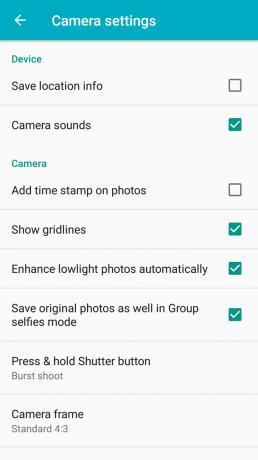
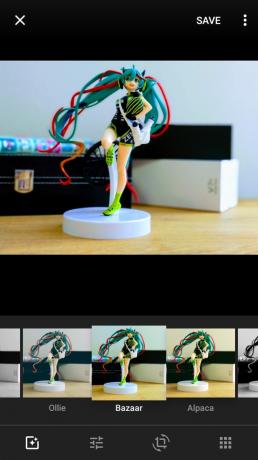
عندما تجد الصورة التي تبحث عنها ، انقر عليها. على طول الجزء السفلي من الشاشة ، ابحث عن الرمز الذي يشبه ثلاثة أشرطة تمرير. اضغط عليه لإضافة عوامل تصفية أو تغيير جوانب الصورة أو اقتصاصها أو تدوير الصورة وتصويبها. إذا قمت بتثبيت تطبيق Snapseed، أو أي تطبيق آخر لتحرير الصور، يمكنك الوصول إليها بسرعة باستخدام رمز الشبكة في أقصى اليمين.
هذا كل شيء ، أنت مستعد تمامًا لاستخدام كاميرا Xiaomi Mi A1 لتحقيق أفضل تأثير. استمتع بالهاتف!
توصيات المحررين
- احترس من هواتف Samsung و Xiaomi Mi 10 و Mi 10 Pro بها كاميرات بدقة 108 ميجابكسل أيضًا
- أفضل كاميرات 360 يمكنك شراؤها
ترقية نمط حياتكتساعد Digital Trends القراء على متابعة عالم التكنولوجيا سريع الخطى من خلال أحدث الأخبار ومراجعات المنتجات الممتعة والافتتاحيات الثاقبة والنظرات الخاطفة الفريدة من نوعها.



